AvalonDock的基本用法
AvalonDock是优秀的开源项目,用于创建可停靠式布局,能够在WPF中方便开发出类似VS2010的软件界面。对于复杂的软件系统,大量控件的使用会使的界面变得难以管理。AvalonDock帮我们解决了这一问题。想要在WPF项目中使用AvalonDock的功能,首先要加载AvalonDock所提供的动态库,下载地址:http://avalondock.codeplex.com/releases/view/107371,目前最新的库版本为2.02。下载AvalonDock的动态库与主题库,解压后如图所示:
在WPF项目的引用中添加这些库,然后使用在xaml中引入命名空间:xmlns:avalon="http://schemas.xceed.com/wpf/xaml/avalondock",便可以在WPF中开发AvalonDock应用程序了。
下图是AvalonDock主页展示的示例截图。
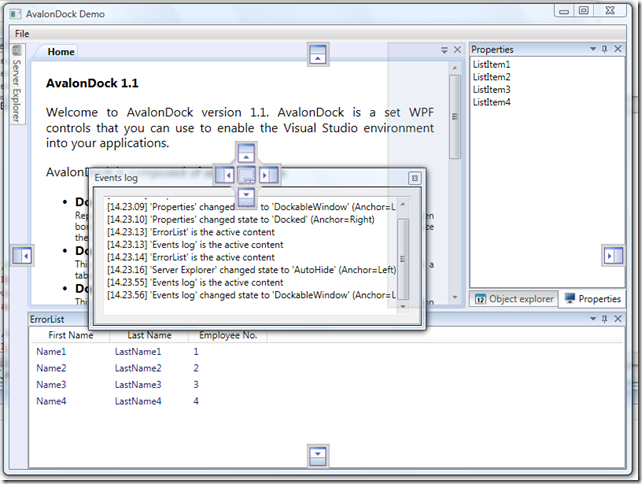
AvalonDock库中提供了一些基本的类,熟悉这些类的功能是使用AvalonDock的第一步。
DockingManager : 停靠管理器类,是AvalonDock中的核心控件之一,负责管理浮动窗体、布局存储、恢复,样式主题等。在XAML中,是AvaDock元素的根节点。
LayoutRoot : 布局根节点类,DockingManager中的内容控件完全占满DockingManager中的空间。LayoutRoot包含四个属性,LeftSide,RightSide,TopSide,BottomSide,分别用于展示DockingManager中左右上下四个位置的内容,但初始状态为隐藏状态。另外两个属性FloatingWindows,Hidden分别为浮动窗体集合和隐藏窗体集合。当一个窗格浮动时,AvalonDock会将其从其所在组中删除,然后放置到FloatingWindows集合中。当一个窗格关闭时,会将其放置在Hidden集合中。
LayoutPanel:布局面板类,LayoutRoot中的内容控件,完全占满LayoutRoot中的空间,在LayoutPanel中,可以有多个LayoutGroup,可以设定Orientation 属性,控件布局组的浮动方向。实际的窗格都位于LayoutPanel节点下。
LayoutAnchorablePane:可停靠窗格类,浮动窗格是可停靠控件LayoutAnchorable的容器。一个窗格中,可以有多个可停靠控件。浮动窗格中的可停靠控件只能是LayoutAnchorable.窗格大小设定后,不能自动改变。
LayoutDocumentPane:文档窗格类,与LayoutAnchorablePane类似,也是可停靠控件的容器,文档窗格类中可以放置可停靠控件LayoutAnchorable,也可以放置文档控件LayoutDocument,LayoutDocunemtPane会自动占满窗体的窗体布局中的剩余空间。
LayoutAnchorablePaneGroup:可停靠窗格组类,是可停靠窗格LayoutAnchorablePane的容器。通过设置Orientation 属性,用于管理多个可停靠窗格的浮动方向。
LayoutDocumentPaneGroup:文档窗格组类,是文档窗格LayoutDocumentPane的容器。通过设置Orientation 属性,用于管理多个文档窗格的浮动方向。
LayoutAnchorable:可停靠内容类,一般放置在LayoutAnchorablePane中,其内容可以是用户自定义控件类型,比如,在UserControl中设置好WPF基础控件布局,然后将整个UserControl放置在LayoutAnchorable中,这样,整个UserControl内容就可以随着可停靠控件一起浮动或者停靠。
LayoutDocument:文档类,与LayoutAnchorable功能类似,区别在于LayoutDoucument会随着LayoutDocumentPane一起占满窗体剩余空间。
介绍了这么多内容,目的只是为了让大家对AvalonDock中的类有个简单的了解。其实AvalonDock中的类有着明显的层次结构,其实就是容器的嵌套。DockingManager作为顶层容器,然后包含一个LayoutRoot对象,LayoutRoot中又包含一个LayoutPanel对象。LayoutPanel中便是LayoutAnchroablePane对象和LayouDocumentPane对象的集合。同时,可以对LayoutAnchroablePane对象和LayouDocumentPane对象进行分组,每个组可以单独设定组内的浮动方向。LayoutAnchorablePane又是LayoutAnchorable的容器,LayioutDocumanePane又是LayoutDocument的容器。一层一层进行嵌套,在最后的LayoutAnchorable中或者LayoutDocument中,我们放入我们真正的控件对象,这样,就可以对他们进行分类摆放布局。
下面介绍具体的用法。
1.窗体布局存储与恢复
DockingManager中提供了将窗体布局序列化为xml文件内容的方法,同时提供了从xml布局文件中恢复布局的方法。
(1)保存布局
XmlLayoutSerializer serializer = new XmlLayoutSerializer(DockManager);
using (var stream = new StreamWriter("Layout.xml"))
{
serializer.Serialize(stream);
}
(2)恢复布局
XmlLayoutSerializer serializer = new XmlLayoutSerializer(DockManager);
using (var stream = new StreamReader("Layout.xml"))
{
serializer.Deserialize(stream);
}
恢复布局时,有一点需要注意,需要为LayoutAnchrobale对象和LayoutDocument对象设置ContentId属性,否则,DockingManager会忽略内容的恢复。
2.主题更换
AvalonDock中提供了六种主题样式,要使用这些主题,需要在程序中导入主题库。DockManger为DockingManager对象,通过改变DockingManager中的Theme属性,便可以改变整个界面的样式。
DockManager.Theme = new GenericTheme();
//DockManager.Theme = new AeroTheme();
//DockManager.Theme = new ExpressionDarkTheme();
//DockManager.Theme = new ExpressionLightTheme();
//DockManager.Theme = new MetroTheme();
//DockManager.Theme = new VS2010Theme();
3.RootSide操作
动态改变LayoutRoot.LeftSide对象内容。
(1)xaml中的代码
<avalon:LayoutRoot.LeftSide>
<avalon:LayoutAnchorSide>
<avalon:LayoutAnchorGroup x:Name="LeftGroup"> </avalon:LayoutAnchorGroup>
</avalon:LayoutAnchorSide>
</avalon:LayoutRoot.LeftSide>
(2)后台代码
private void miLeft_Click_1(object sender, RoutedEventArgs e)
{
try
{
LayoutAnchorable anchorable = new LayoutAnchorable();
anchorable.Title = "Left";
LeftGroup.Children.Add(anchorable);
}
catch (Exception ex)
{
MessageBox.Show(ex.Message, "[MainWindow][miLeft_Click_1]");
}
}
4.Pane操作
动态改变软件中的窗格布局。
(1)xaml中的代码
<avalon:DockingManager x:Name="DockManager">
<avalon:DockingManager.Theme>
<avalon:ExpressionDarkTheme/>
</avalon:DockingManager.Theme> <avalon:LayoutRoot x:Name="Root">
<avalon:LayoutPanel x:Name="Panel" >
<avalon:LayoutAnchorablePaneGroup x:Name="LeftAnchorableGroup" DockWidth="300">
<avalon:LayoutAnchorablePane x:Name="LeftPane">
<avalon:LayoutAnchorable x:Name="Solution" Title="解决方案" ContentId="Solution"/>
</avalon:LayoutAnchorablePane>
</avalon:LayoutAnchorablePaneGroup> <avalon:LayoutAnchorablePane>
<avalon:LayoutAnchorable ></avalon:LayoutAnchorable>
</avalon:LayoutAnchorablePane>
<avalon:LayoutDocumentPane>
<avalon:LayoutDocument></avalon:LayoutDocument>
</avalon:LayoutDocumentPane> <avalon:LayoutDocumentPaneGroup x:Name="DocumentGroup">
<avalon:LayoutDocumentPane x:Name="DocumentPane">
<avalon:LayoutDocument Title="document" ContentId="document"> </avalon:LayoutDocument>
</avalon:LayoutDocumentPane>
</avalon:LayoutDocumentPaneGroup> <avalon:LayoutAnchorablePaneGroup x:Name="RightAnchorableGroup" Orientation="Vertical" DockWidth="300">
<avalon:LayoutAnchorablePane x:Name="RightPane" >
<avalon:LayoutAnchorable Title="属性" ContentId="Property"/>
</avalon:LayoutAnchorablePane>
</avalon:LayoutAnchorablePaneGroup> </avalon:LayoutPanel>
</avalon:LayoutRoot>
</avalon:DockingManager>
(2)添加水平AnchorablePane
private void miAnchorPane_Click_1(object sender, RoutedEventArgs e)
{
try
{
LayoutAnchorablePane pane = new LayoutAnchorablePane();
LayoutAnchorable anchorable = new LayoutAnchorable();
anchorable.Title="水平方向";
pane.Children.Add(anchorable);
LeftAnchorableGroup.Children.Add(pane);
}
catch(Exception ex)
{
MessageBox.Show(ex.Message,"[MainWindow][miAnchorPane_Click_1]");
} }
(3)添加竖直AnchorablePane
private void miAnchorVerticalPane_Click_1(object sender, RoutedEventArgs e)
{
try
{
LayoutAnchorablePane pane = new LayoutAnchorablePane();
LayoutAnchorable anchorable = new LayoutAnchorable();
anchorable.Title = "竖直方向";
pane.Children.Add(anchorable);
RightAnchorableGroup.Children.Add(pane);
}
catch (Exception ex)
{
MessageBox.Show(ex.Message, "[MainWindow][miAnchorVerticalPane_Click_1]");
}
}
(4)添加DocumentPane
private void miDocumentPane_Click_1(object sender, RoutedEventArgs e)
{
try
{
LayoutDocumentPane documentPane = new LayoutDocumentPane();
LayoutDocument document = new LayoutDocument();
document.Title = "document";
document.Content = new RichTextBox();
documentPane.Children.Add(document);
DocumentGroup.Children.Add(documentPane);
}
catch (Exception ex)
{
MessageBox.Show(ex.Message, "[MainWindow][miDocumentPane_Click_1]");
}
}
5.浮动窗体显示
private void miSearchWnd_Click_1(object sender, RoutedEventArgs e)
{
LayoutAnchorable anchorable = new LayoutAnchorable();
anchorable.Title = "查询";
anchorable.FloatingWidth = 300;
anchorable.FloatingHeight = 300;
anchorable.FloatingTop = 200;
anchorable.FloatingLeft = 300; Button button = new Button();
button.Content = "查询";
button.Width = 80;
button.Height = 40; anchorable.Content = button;
LeftPane.Children.Add(anchorable);
anchorable.Float(); //调用Float方法,使窗体浮动显示
}
6.隐藏窗体显示
private void miRestoreHideWnd_Click_1(object sender, RoutedEventArgs e)
{
try
{
if (Root.Hidden != null)
{
while (Root.Hidden.Count > 0)
{
Root.Hidden[0].Show();//调用show方法,恢复窗体显示。
}
}
}
catch(Exception ex)
{
MessageBox.Show(ex.Message, "[MainWindow][miRestoreHideWnd_Click_1]");
}
}
7.窗体操作
(1)添加Anchorable
private void miAddAnchroable_Click_1(object sender, RoutedEventArgs e)
{
LayoutAnchorable anchorable = new LayoutAnchorable();
anchorable.Title = "工具";
Button btn = new Button();
btn.Content = "this is a test button";
anchorable.Content = btn;
btn.Height = 30;
btn.Width = 150;
anchorable.IsActive = true;
RightPane.Children.Add(anchorable);
}
(2)添加Document
private void miAddDocument_Click_1(object sender, RoutedEventArgs e)
{
LayoutDocument document = new LayoutDocument();
document.Title = "doc";
document.Content = new RichTextBox();
document.IsActive = true;
DocumentPane.Children.Add(document);
}
(3)添加并显示窗体
private void miOutPutWnd_Click_1(object sender, RoutedEventArgs e)
{
LayoutAnchorable anchorable = new LayoutAnchorable();
anchorable.Title = "输出";
anchorable.Content = new RichTextBox();
anchorable.AddToLayout(DockManager, AnchorableShowStrategy.Bottom);
}
(4)窗体切换自动隐藏
private void miAutoHide_Click_1(object sender, RoutedEventArgs e)
{
if (Solution != null)
{
Solution.ToggleAutoHide();
}
}
至此,AvalonDock的基础用法,至于更改AvalonDock的外观样式,使用MVVM模式等高级的用法,需要自己慢慢去学习了。
完整的源码下载:http://download.csdn.net/detail/tianwenxue/8871487
本文原创,转载请注明出处。
AvalonDock的基本用法的更多相关文章
- Docking For WPF–AvalonDock
桌面程序的应用,不可避免的就会用到大量的布局控件,之前的一个项目也想过去做类似于Visual Studio的那种灵活的布局控件,也就是界面上的控件能够实现拖拽放置.隐藏.窗口化等一系列的操作,但由于开 ...
- EditText 基本用法
title: EditText 基本用法 tags: EditText,编辑框,输入框 --- EditText介绍: EditText 在开发中也是经常用到的控件,也是一个比较必要的组件,可以说它是 ...
- jquery插件的用法之cookie 插件
一.使用cookie 插件 插件官方网站下载地址:http://plugins.jquery.com/cookie/ cookie 插件的用法比较简单,直接粘贴下面代码示例: //生成一个cookie ...
- Java中的Socket的用法
Java中的Socket的用法 Java中的Socket分为普通的Socket和NioSocket. 普通Socket的用法 Java中的 ...
- [转载]C#中MessageBox.Show用法以及VB.NET中MsgBox用法
一.C#中MessageBox.Show用法 MessageBox.Show (String) 显示具有指定文本的消息框. 由 .NET Compact Framework 支持. MessageBo ...
- python enumerate 用法
A new built-in function, enumerate() , will make certain loops a bit clearer. enumerate(thing) , whe ...
- [转载]Jquery中$.get(),$.post(),$.ajax(),$.getJSON()的用法总结
本文对Jquery中$.get(),$.post(),$.ajax(),$.getJSON()的用法进行了详细的总结,需要的朋友可以参考下,希望对大家有所帮助. 详细解读Jquery各Ajax函数: ...
- 【JavaScript】innerHTML、innerText和outerHTML的用法区别
用法: <div id="test"> <span style="color:red">test1</span> tes ...
- chattr用法
[root@localhost tmp]# umask 0022 一.chattr用法 1.创建空文件attrtest,然后删除,提示无法删除,因为有隐藏文件 [root@localhost tmp] ...
随机推荐
- Java Tread多线程(2)多线程安全问题
作者 :卿笃军 原文地址:http://blog.csdn.net/qingdujun/article/details/39348093 本文演示,Tread多线程安全问题,以及几种解决多线程安全方式 ...
- [outlook] [vba] Highlight text in body of incoming emails
http://www.outlookcode.com/threads.aspx?forumid=2&messageid=33313 Sub CustomMailMessageRule(MyMa ...
- MCI
MCI(Media Control Interface)媒体控件接口是Mircrosoft提供的一组多媒体和文件的标准接口.它的好处是可以方便地控制绝大多数多媒体设备 包括音频,视频,影碟,录像等多媒 ...
- 利用IIdentify接口实现点选和矩形选择要素
duckweeds 原文利用IIdentify接口实现点选和矩形选择要素 Identify接口定义了获得要素图层单个要素的属性的捷径方法.它有一个Identify方法,返回一个IArray数组对象. ...
- 对延时敏感的应用是否应该使用Docker?
在High Scalability上看到一篇文章 How Does The Use of Docker Effect Latency? .文章回答了一个问题 I keep hearing about ...
- kernel-char设备的建立
kernel下的设备分成了一些类,char block char.. 这里就贴出来一个样例能够建立一个char设备 ,抛砖引玉吧 这是kernel中的 drivers/char/msm_smd_pkt ...
- 11G、12C安装结束需要做的一些操作
修改spfile参数:修改前,先备份 create pfile from spfile; alter system set memory_target=0 scope=spfile;alter sys ...
- php实现 求int型数据在内存中存储时1的个数(函数都可自己实现)
php实现 求int型数据在内存中存储时1的个数(函数都可自己实现) 一.总结 一句话总结:函数我们自己都可以实现,尤其是很多基础函数,没有工具的时候自己写. 1.php进制转换函数? base_co ...
- 原生js如何实现图片翻转旋转效果?
原生js如何实现图片翻转旋转效果? 一.总结 1.通过给元素设置style中的transition来实现的. 2.我昨天纠结的效果全部可以通过精读这个代码后实现. 二.原生js如何实现图片翻转旋转效果 ...
- 【翻译自mos文章】当使用原地升级的方法将db升级到11.2.0.4之后,windows注冊表丢失autostart属性
来源于: Windows Registry Missing Autostart Attribute after In-Place Upgrade of Oracle Database from 11. ...
